Comment télécharger des morceaux de Gaana sur Windows / Mac avec facilité
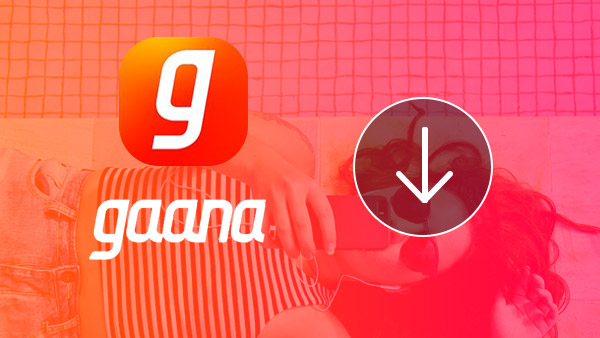
Gaana.com est l'un des services de diffusion de musique commerciale les plus populaires. Tout le monde pouvait y écouter de la musique gratuite et sous licence. Ce site de streaming musical a été publié dans 2010. Et sa caractéristique unique est de diffuser des chansons indiennes. La colonne de musique indienne est disponible pour les utilisateurs du monde entier. C'est aussi une communauté musicale. Les utilisateurs peuvent créer des listes de lecture personnelles et s’afficher. De plus, il a développé des applications mobiles pour iOS, Android et Windows Mobile. Les utilisateurs pouvaient ainsi écouter Gaana sur les smartphones.
Partie 1. Télécharger de la musique de Gaana sur Windows
Tipard Capture d’Écran est l'un des meilleurs programmes d'enregistrement Gaana, car il capturera la musique avec une qualité d'origine 100%. Ensuite, vous pouvez avoir une meilleure expérience pour profiter de la musique hors ligne. De plus, Screen Capture est disponible sur presque tous les systèmes Windows, y compris Windows 10. L'interface est simple, tout le monde peut l'utiliser sans aucune difficulté. Screen Capture prend en charge plusieurs sources d’entrée et convertit automatiquement l’audio enregistré au format MP3 ou d’autres formats audio courants.
Comment télécharger de la musique avec Tipard Screen Capture
Découvrez la chanson à télécharger sur Gaana et lisez-la dans votre navigateur.
Lancez Screen Capture sur le bureau et cliquez sur Enregistreur audio languette.
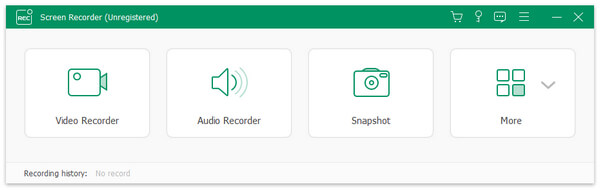
L'interface est simple avec seulement deux options et deux boutons. Si vous activez Système audio, Capture d'écran enregistre le son de votre ordinateur. le Microphone Audio L'option est utilisée pour capturer votre voix à partir du microphone. Vous pouvez les activer ou les désactiver en fonction de vos besoins. Nous devons activer System Audio et désactiver Microph Audio ici.
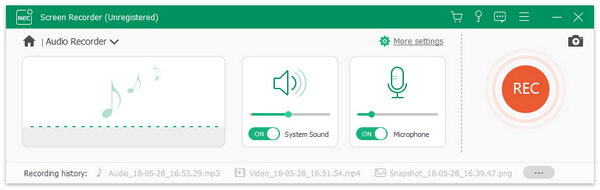
Après les réglages, cliquez sur le bouton REC bouton pour commencer l'enregistrement de la chanson Gaana.
Le bouton bleu Pause permet à l'utilisateur d'enregistrer l'audio avec des intervalles. Une fois terminé, cliquez à nouveau sur le bouton rouge et enregistrez la chanson en tant que fichier MP3.
Partie 2. Enregistrer des chansons de Gaana sur un ordinateur Mac
Apple a développé des programmes pré-installés utiles pour les utilisateurs de Mac, tels que QuickTime Player. Et si vous ne vous souciez pas vraiment de la qualité de l’audio, vous pouvez utiliser la fonction d’enregistrement de QuickTime Player pour télécharger des morceaux de Gaana. L'avantage de QuickTime Player est la sécurité et la commodité. Le processus d'enregistrement est également facile.

Comment enregistrer une chanson par QuickTime Player
1. Accédez à Gaana.com dans Safari ou d'autres navigateurs et recherchez votre chanson préférée à enregistrer.
2. Lorsque vous obtenez la chanson, cliquez sur le bouton Play pour l'ouvrir dans le lecteur Gaana.
3. Ouvrez QuickTime Player sur votre ordinateur Mac. Vous pouvez le trouver dans le dossier Applications.
4. Situé à Déposez votre dernière attestation menu et sélectionnez Nouvel enregistrement audio pour ouvrir la fenêtre d'enregistrement audio.
5. Appuyez sur le Flèche vers le bas près du bouton d'enregistrement. Vous pouvez ensuite définir la source d'entrée et la qualité.
6. Revenez à la fenêtre d'enregistrement audio et ajustez le volume du microphone en déplaçant le curseur.
7. Cliquez sur le bouton d'enregistrement pour commencer l'enregistrement et jouer la chanson à enregistrer.
8. Lorsque la chanson se termine, appuyez à nouveau sur le bouton d'enregistrement pour enregistrer le son sur votre ordinateur Mac.
Partie 3. Récupérer un fichier audio de Gaana en ligne
De nombreuses personnes préfèrent les services en ligne, tels que les convertisseurs en ligne, les téléchargeurs en ligne Gaana. Tout d'abord, chacun peut profiter de ces services en ligne sans rien installer sur les disques durs. En outre, de nombreux sites Web fournissent des fonctionnalités puissantes gratuitement. Ces outils faciles à utiliser attirent donc de nombreux utilisateurs. Le processus de téléchargement de musique avec ces services en ligne est similaire. Je vais utiliser le convertisseur en ligne comme exemple.
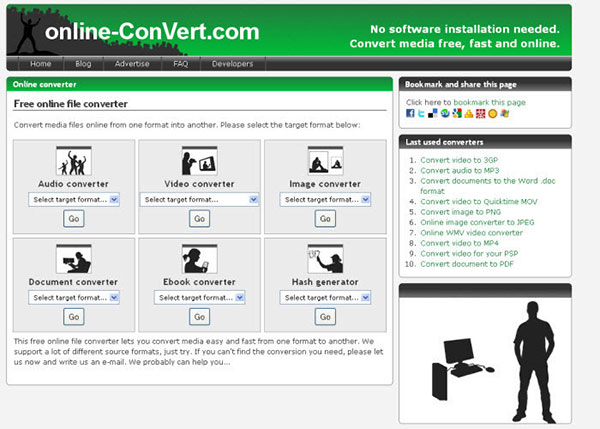
Comment saisir l'audio Gaana en ligne
1. Lorsque vous jouez votre chanson préférée dans le lecteur Gaana, copiez son adresse dans votre navigateur.
2. Ouvrez un nouvel onglet dans votre navigateur et visitez www.online-convert.com.
3. Naviguez jusqu'à la section du convertisseur audio; appuyez sur Go pour aller à la page de conversion audio.
4. Choisir Convertir en MP3 dans le menu de gauche.
5. Appuyez ensuite sur Ctrl + V pour coller l'adresse dans la zone URL.
6. Vous pouvez réinitialiser les paramètres, tels que le débit audio, le taux d'échantillonnage et les canaux audio. Si vous ne comprenez pas leur signification, conservez simplement les préréglages.
7. Cliquer sur Convertir un fichier bouton pour confirmer les paramètres et activer le processus de téléchargement.
8. Quelques secondes plus tard, vous pouvez profiter de la chanson hors connexion sur votre ordinateur.
Partie 4. Enregistrer la musique Gaana dans le navigateur
En fait, il existe de nombreux add-ons et les extensions pourraient aider à utiliser la musique téléchargée de Gaana. Le plus grand avantage des extensions de téléchargement est simple. Le processus d'installation n'est pas compliqué. Tout ce que vous avez à faire est de rechercher et d'ajouter la bonne extension à votre navigateur, comme Chrome, Firefox ou Opera. Dans cet article, j'utiliserai Chrome et DownloadHelper comme instance.
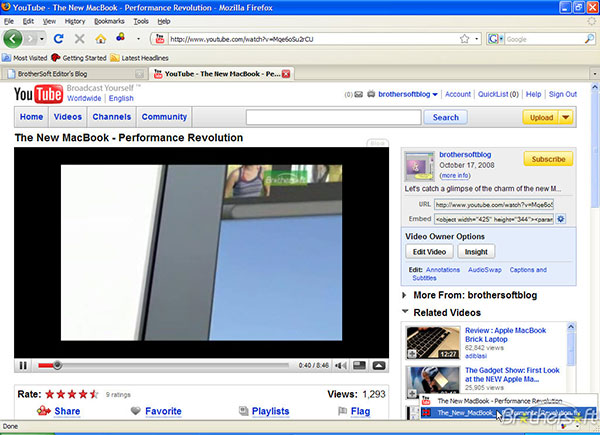
Comment télécharger de la musique Gaana dans un navigateur
1. Recherchez DownloadHelper dans Web App Store et ajoutez-le à Chrome.
2. Une fois que DownloadHelper est installé avec succès, son icône apparaîtra sur le ruban en forme de trois points colorés.
3. Visitez le site Web de Gaana et recherchez la chanson à télécharger.
4. Jouez la chanson à télécharger et cliquez sur l'icône DownloadHelper dans la zone du ruban pour l'ouvrir.
5. Ensuite, vous découvrirez que la chanson apparaît dans la section cache. Si la chanson ne s'affiche pas, vous pouvez appuyer sur F5 pour recharger la chanson.
6. Cliquez sur le bouton de téléchargement et sélectionnez un dossier pour enregistrer la chanson.
7. Ensuite, vous pouvez en profiter sur votre ordinateur à tout moment et n'importe où.
Conclusion
Cet article a présenté quatre manières de télécharger de la musique Gaana. Bien qu'il ne permette pas aux utilisateurs de sauvegarder de la musique gratuitement, les utilisateurs peuvent payer pour le service de téléchargement. Bien sûr, il existe également des méthodes gratuites ou peu coûteuses pour profiter de la musique Gaana hors ligne. Tipard Screen Capture est un bon choix pour enregistrer de la musique Gaana, car elle promet de produire la plus haute qualité. C'est particulièrement important pour les amateurs de musique. QuickTime Player peut également enregistrer des chansons en ligne. Si vous n'exigez pas d'audio de haute qualité, vous pouvez l'utiliser pour télécharger de la musique sur un ordinateur Mac. Les téléchargeurs en ligne et les add-ons sont un moyen pratique de récupérer des chansons. Mais vous devez utiliser les outils de sécurité pour éviter les virus et autres problèmes.







